Este tutorial describe un problema inusual que puede ocurrir durante las actualizaciones de Windows Server 2012 R2. Este problema generalmente ocurre al realizar actualizaciones de Windows programadas. La falla de una sola actualización puede mantenerlo atascado en la pantalla que dice Actualizando su sistema, pero no se moverá ni una sola pulgada, incluso después de horas de espera sin progreso. Para superar este desafío, puede seguir uno de los métodos populares entre los administradores de sistemas. Aquí veremos uno de ellos.
Solución de problemas:
1. Inicie su servidor desde Windows Server 2012> haga clic en Solucionar problemas para ingresar a la consola del modo de recuperación.
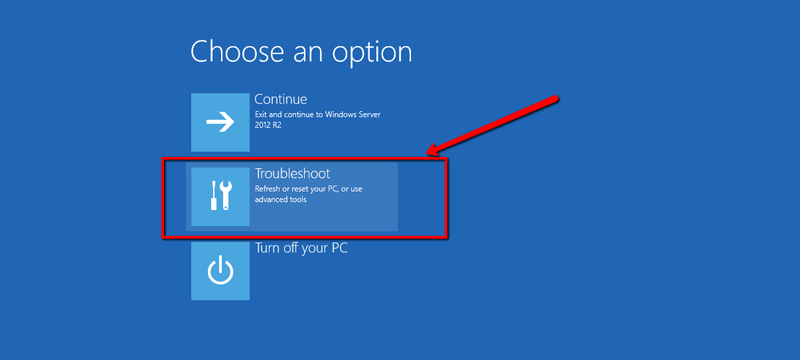
2. Ejecute el siguiente comando para obtener una lista de las unidades disponibles:
wmic logicaldisk get name
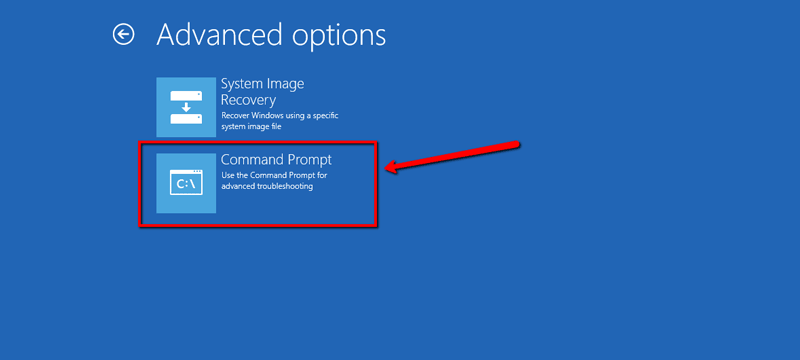
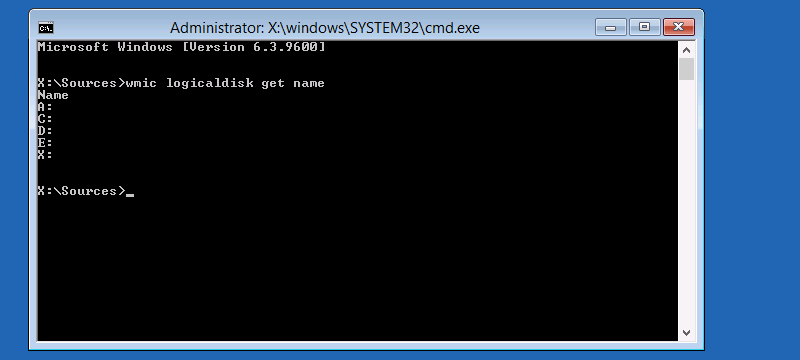
3. El siguiente paso es ubicar la unidad que contiene el directorio de Windows. La forma más fácil de confirmar es verificar cada unidad para el directorio de Windows usando el comando «dir» . Generalmente, el directorio de Windows existe en la unidad «C:» , sin embargo, si está ubicado en una unidad diferente, simplemente reemplace «C:» con la unidad respectiva.
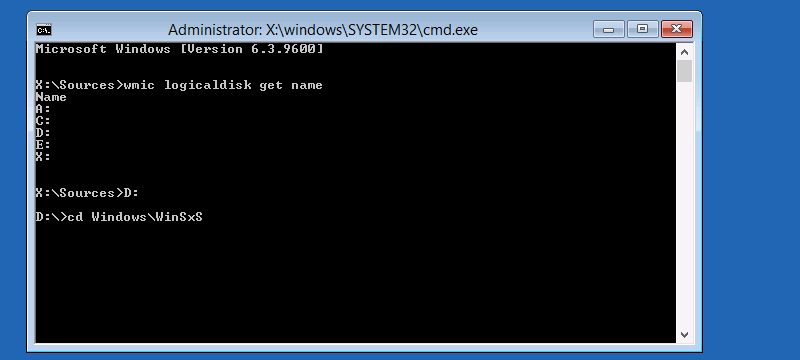
4. Navegue por el directorio D:\Windows\WinSxS utilizando >> «cd Windows\Winsxs»
5. Compruebe el archivo «pending.xml» >> ejecute el comando «dir Pendiente*»
6. Ahora cambie el nombre de los archivos «Pendientes» a «_old» al final del nombre del archivo >> ingrese el comando «ren Pending.xml Pending_old.xml»
7. Una vez que cambie el nombre de «pendiente.xml» >> el siguiente paso es crear un nuevo archivo «Pendiente.xml» en blanco usando: echo >pendiente.xml
8. Ahora navegue por el directorio de Windows
9. Cree un nuevo directorio dentro de Windows >> ejecute «mkdir directoryname» donde el nombre del directorio puede ser una elección aleatoria por usted. Nombraremos el directorio como scratch.
10. Utilice el comando DISM (administración y mantenimiento de imágenes de implementación). Eliminará o revertirá todas las acciones pendientes de la imagen dañada >> ejecute el siguiente comando:
DISM /Image: D:\ / Cleanup-Image / RevertPendingActions
/ scratchdir: D:\Windows\ scratch
11. Ahora cambie el nombre de la carpeta «SoftwareDistribution» a «SoftwareDistributionOLD» >> ejecute el siguiente comando:
Ren SoftwareDistribution SoftwareDistributionOLD
12. Ejecute una herramienta de verificación de archivos del sistema para reparar los archivos del kernel que faltan o están corruptos usando el siguiente comando:
sfc /SCANNOW /OFFBOOTDIR=D:\ /OFFWINDIR=D:\Windows
13. Reinicie el servidor
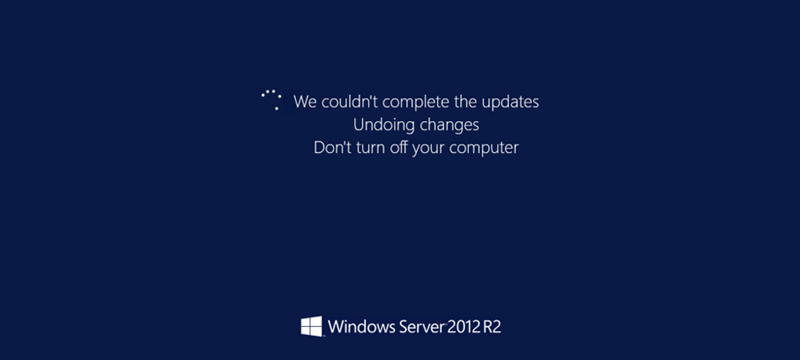
Nota: si se trata de una máquina virtual, asegúrese de realizar una copia de seguridad de «vhd» antes de realizar cambios en el servidor.
Publicación traducida automáticamente
Artículo escrito por nileshchavan y traducido por Barcelona Geeks. The original can be accessed here. Licence: CCBY-SA